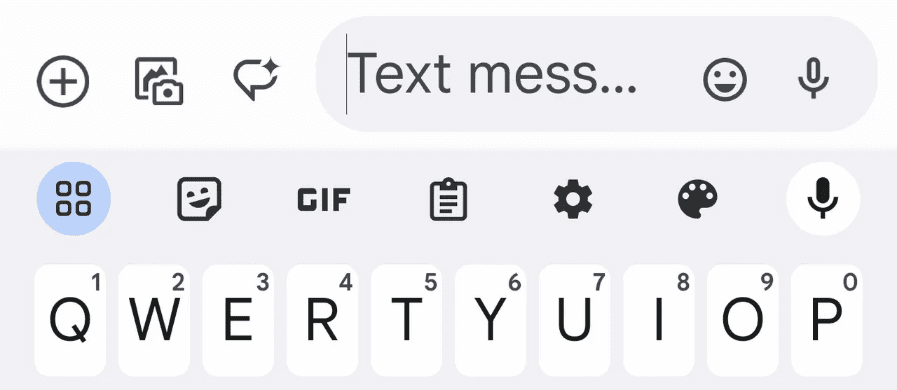إذا كنت تتطلع إلى إضافة المزيد من السمات إلى جهاز أندرويد الخاص بك، فإن إحدى الطرق السهلة هي تغيير سمة لوحة المفاتيح، إنه تغيير صغير له تأثير كبير ومن الرائع جدا تجربته.

صورة توضيحية للوحات مفاتيح هاتف ذكى المصدر- Creazilla
Android هو نظام تشغيل مرن جدا، على عكس iOS، هناك عالم من التخصيصات في انتظارك للبحث فيه وإختيار الأنسب لك، أحد التخصيصات المفضلة لدى الجميع هى لوحة المفاتيح، كما يمكنك القيام بهذه المهمة بدون تثبيت برنامج تابع لجهاز أخر، والذي قد يكون استخدامه محفوفا بالمخاطر.
كانت هذه الميزة القابلة للتخصيص جزءا من Android لفترة من الوقت الآن (منذ إطلاق Android 12)، وهي مختبئة على مرأى من الجميع، تتيح لك هذه الخاصية إنشاء السمات الخاصة بك من الصور، في البداية دعنا نتعمق ونكتشف مدى سهولة تصميم لوحة مفاتيح Android.
كيفية تغيير سمة لوحة مفاتيح “أندرويد” ما ستحتاجه هو:
- جهاز Android يعمل على الأقل بالإصدار 12 من نظام التشغيل، لاحظ أن هذه الطريقة تعمل فقط مع لوحة مفاتيح G board المدمجة، إذا كنت تستخدم لوحة مفاتيح تابعة لجهاز خارجي (وهو ما لا يجب عليك فعله، يجب أن تفكر في إزالتها، حيث من المعروف أنها تحتوي على برامج ضارة).
- افتح جهازك، ثم أدخل على لوحة المفاتيح، وافتح أي تطبيق يستخدم الكيبورد، سأوضح هذه التقنية باستخدام تطبيق رسائل Android، افتح الرسائل ثم انقر إما للرد على رسالة حالية أو إنشاء رسالة جديدة، والتي يجب أن تفتح لوحة المفاتيح.
- افتح أداة السمة مع فتح لوحة المفاتيح، سترى رمزا صغيرا يشبه لوحة الرسام، اضغط على هذا الرمز لفتح أداة سمات لوحة المفاتيح.

لقطة شاشة بواسطة جاك والين / ZDNET
3- تغيير السمة من أداة سمة لوحة المفاتيح، يمكنك الاختيار من سمة تم تكوينها مسبقا أو لون خالص أو تدرج، في الجزء العلوي من الأداة، سترى علامة + إذا قمت بالنقر عليها، يمكنك الاختيار من أي صورة قمت بحفظها على جهازك (سواء كان ذلك من الكاميرا أو لقطات الشاشة أو التنزيلات).
4- قم بتعديل المظهر المخصص الخاص بك إذا اخترت استخدام سمة مخصصة، فلا يمكنك فقط تحديد جزء الصورة المراد استخدامه، ولكن أيضا سطوع الصورة.

لقطة شاشة بواسطة جاك والين / ZDNET
5- قبل تطبيق السمة، يمكنك أيضا تعطيل حدود المفاتيح إذا كنت تفضل ظهور المزيد من صورة الخلفية، ولمسح ذاكرة التخزين المؤقت على جهاز Android الخاص بك بمجرد تركيب المظهر، انقر فوق “تطبيق” وبذلك تكون قد انتهيت، سيظهر المظهر الجديد الآن في كل مرة تفتح فيها لوحة المفاتيح.
فتح لوحة المفاتيح من أي تطبيق
لقطة شاشة بواسطة جاك والين / ZDNET

لقطة شاشة بواسطة جاك والين / ZDNET
تهانينا، لقد قمت بتخصيص تجربة Android الخاصة بك بشكل أكبر الآن، استمتع بلوحة المفاتيح الجديدة الرائعة.